Como cortar vídeo no Movie Maker? Não deve ser uma pergunta difícil, mas muitos usuários podem não encontrar facilmente um software de criação de filmes adequado ou o procedimento para cortar vídeos. Certamente, é universalmente conhecido que a ferramenta de edição de filme é capaz de cortar de forma simples e fácil alguns dos vídeos e fotos que você precisa para criá-los em alguns clipes de áudio ou fazer outra coisa de acordo com suas necessidades de maneira direta.
O artigo lista dois criadores de filmes usados com frequência para cortar videoclipes, Windows Movie Maker e Video Converter Ultimate. Você também pode obter os procedimentos detalhados para alcançar o resultado com facilidade.

Cortar vídeo no Movie Maker
Com relação a como cortar vídeo no Movie Maker, o primeiro método que recomendamos é usar o Window Movie Maker. É um simples e poderoso software de autoria e edição de vídeo, projetado para as versões mais recentes do Windows 7, Windows 8 e Windows 10. Na verdade, é o programa mais eficiente que ajudou milhares de proprietários de janelas a descobrir como cortar vídeo no Movie Maker com sucesso. Suas principais características incluem:
Adicione legendas e notas, música e dublagem, bem como efeitos de vídeo
Ajustes de linha do tempo e produção automática de vídeo
Os novos efeitos e animações podem ser adicionados e modificados a qualquer momento
Cortando vídeo sem perder a qualidade do vídeo
Como uma ferramenta gratuita de edição de vídeo, o Windows Movie Maker permitirá que você entenda como cortar vídeo no Moviemaker por meio de várias etapas simples. Agora, basta seguir os Passos abaixo para cortar o vídeo com facilidade.
Passo 1 Execute o Window Movie Maker e adicione o vídeo
Acima de tudo, inicialize o Window Movie Maker no seu computador. Em seguida, localize a área superior e clique na opção "Adicionar vídeos e fotos" para escolher os vídeos que deseja editar. Nesta etapa de como cortar vídeo no Movie Maker, você deve observar que este software que você abre é adequado para o sistema do seu computador.
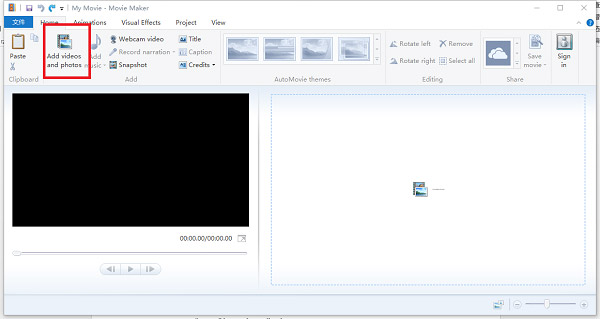
Passo 2 Reproduzir o videoclipe
Depois que o vídeo for selecionado, ele aparecerá no lado esquerdo da interface e, no lado direito da interface, será exibida a visualização quadro a quadro. Basta pressionar o ícone "Play" no lado esquerdo para reproduzir este vídeo.

Passo 3 Definir ponto de início
E quando o reproduções de vídeo até o ponto em que você precisa começar a cortar, pressione o botão "Pausar" para continuar as operações de como cortar o vídeo no Movie Maker. Depois disso, posicione o mouse sobre a linha vertical preta que se localiza à direita da tela e, a seguir, clique com o botão direito do mouse para selecionar o ícone de "Definir Ponto Inicial".

Passo 4 Definir ponto final
Depois de definir o ponto de início, clique no botão "Reproduzir" para continuar reproduzindo o vídeo. Quando o vídeo for reproduzido até o final do vídeo que você deseja cortar, basta repetir a operação da etapa 3 e pressionar o botão "Definir ponto final".

Passo 5 Salve o vídeo que você acabou de cortar
É a última etapa de como cortar vídeo no Movie Maker. Você deve clicar no ícone "Play" para verificar se o vídeo do clipe está completo ou não. Após a confirmação, clique na opção "Salvar filmes" para salvar o vídeo que você acabou de cortar. Este ícone está localizado na parte superior da interface.
Aiseesoft Video Converter Ultimate deve ser outro excelente cineasta para cortar videoclipes. É uma ferramenta de conversão de vídeo definitiva, que fornece um conjunto completo de funções de edição de vídeo, como baixar, ajustar, transformar e editar.
1. Converta vídeos e até vídeos 4K para mais de 100 formatos.
2. Baixe o vídeo de sites de streaming online para o computador.
3. Adicione ótimos efeitos de vídeo aos videoclipes.
4. Adicione legendas externas, faixas de áudio e muito mais.
5. Funções básicas de edição de vídeo, como cortar vídeos.
6. Melhore o vídeo e remova o ruído do vídeo.
Passo 1 Baixe e instale este software
Antes de tudo, baixe o Aiseesoft Video Converter Ultimate no site oficial e instale este software no seu PC. Depois disso, inicie o programa para cortar vídeos no cineasta.
Passo 2 Adicione o vídeo que você precisa cortar
Depois de abrir o Aiseesoft Video Converter Ultimate. Você pode clicar no ícone de "Adicionar arquivos" para escolher o vídeo que deseja editar. Você também pode arrastar e soltar os videoclipes no programa que precisa cortar.

Passo 3 Escolha a opção Clipe
Em seguida, pressione a opção "Clip" na parte superior da interface. Em seguida, clique no ícone "Reproduzir" para reproduzir o vídeo e escolha o videoclipe que deseja interceptar. Verifique se o vídeo está sendo reproduzido no programa.

Passo 4 Definir ponto inicial e ponto final
Quando o vídeo estiver sendo reproduzido no início do clipe que você deseja interceptar, clique no botão "Pausar" e, em seguida, pressione o botão "Definir ponto inicial". Em seguida, repita a mesma operação para selecionar o botão "Definir ponto final" e clique na opção "OK".

Passo 5 Salve o vídeo
Por fim, clique com o botão direito do mouse no videoclipe e escolha o botão "Propriedades". E ai vai aparecer uma tela, basta apertar a opção de "Exportar". Agora, todas as etapas sobre como cortar vídeo no Movie Maker estão totalmente concluídas e o videoclipe também é cortado perfeitamente.

Com base nas instruções acima, você pode entender como cortar vídeo no Movie Maker no Windows. Se você deseja cortar vídeos, basta baixar e iniciar o Windows Movie Maker ou o Video Converter Ultimate e operá-los de acordo com as etapas explicadas. Em uma palavra, espero que este artigo possa ajudá-lo a realmente entender como cortar vídeo no Movie Maker quando você precisar. Se você tiver outras dúvidas ou problemas, encontre mais detalhes sobre as informações nos comentários.